- Kunnskapsdatabase
- Konto og oppsett
- Integrasjoner
- Bruk objekter fra appene du er tilkoblet
Bruk objekter fra appene du er tilkoblet
Sist oppdatert: 2 september 2025
Tilgjengelig med et av følgende abonnementer, unntatt der det er angitt:
Noen apper på HubSpot App Marketplace gir støtte for bruk av objekter fra en tredjepartstjeneste direkte i de ulike verktøyene i HubSpot-kontoen din. Disse objektene inkluderer egendefinerte skjemaer med appspesifikke felt som identifiserere og tidsstempler, noe som gjør integreringsdata tilgjengelige og handlingsrettede på hele kontoen.
Når du har tilkoblet en app som støtter app-objekter til HubSpot-kontoen din, vil de tilsvarende app-objektene være tilgjengelige for bruk i kontoen din. I avsnittene nedenfor finner du mer informasjon om verktøyene som støttes for app-objekter, og hvordan du får tilgang til dem på kontoen din.
Merk: Hvis du er en utvikler som er interessert i å bruke app-objekter i appen din, kan du lære mer i HubSpots utviklerdokumentasjon.
Verktøy som støttes
Følgende HubSpot-verktøy støtter for øyeblikket bruk av app-objekter:
Noen apper kan tilby støtte for synkronisering av appobjektdata basert på hendelser som skjer i HubSpot-kontoen din (f.eks. endring av en egenskap for et appobjekt, opprettelse av en ny oppføring for et appobjekt eller sletting av en oppføring for et appobjekt).
Gjennomgå oppføringer på indekssiden for appens objekter
Du kan opprette nye oppføringer av objekter i appen og gjennomgå eksisterende oppføringer på indekssiden:
- I HubSpot-kontoen din navigerer du til CRM > Kontakter.
- Klikk på Kontakter øverst til venstre, og velg deretter [Navn på objekt].
- Eventuelle eksisterende oppføringer av app-objekter vises i listen.
- Du kan klikke på navnet på en oppføring for å navigere til siden med oppføringen.
- For å opprette en ny oppføring av et nytt appobjekt klikker du på Opprett [Navn på appobjekt] øverst til høyre. Følg ledetekstene for å oppgi de tilsvarende opplysningene for den nye oppføringen.
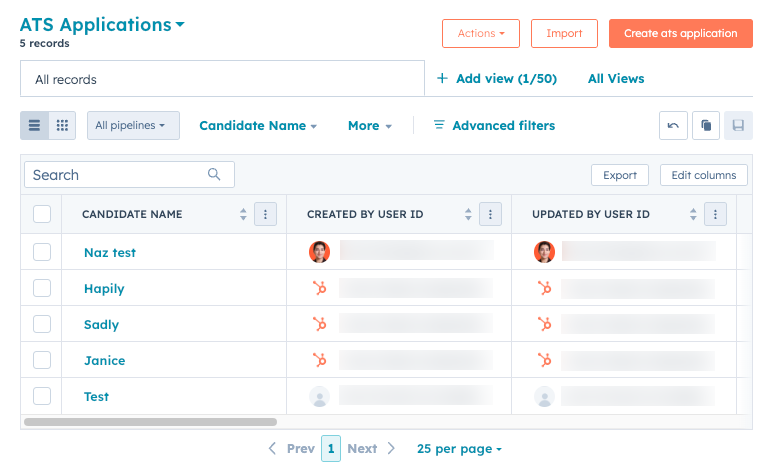
Administrere innstillinger for appens objekter
Slik administrerer du egenskaper for appobjektet, eksisterende tilknytninger og pipelines, eller tilpasser utseendet på oppføringen av appobjektet:
- I HubSpot-kontoen din klikker du på settings innstillinger-ikonet i den øverste navigasjonslinjen.
- I menyen til venstre navigerer du til Objects > [App object name].
- I kategorien Oppsett administrerer du innstillingene for oppretting av oppføring og egenskaper for appens objekter:
- Klikk på Administrer [Navn på appobjekt] egenskaper for å gjennomgå standardegenskapene for appobjektet, eller opprett egendefinerte objekter.
- Du kan også klikke på Tilpass skjemaet [Navn på appobjekt] for å gjøre endringer i standardskjemaet for oppretting av oppføring som brukes til å opprette en ny appobjektoppføring fra indekssiden.
- Klikk på Tilknytninger-fanen for å gjennomgå eksisterende tilknytninger for appobjektet. Merk at du i denne fasen av betaversjonen ikke kan opprette nye tilknytninger, konfigurere etiketter eller angi grenser for tilknytninger.
- Klikk på Pipelines-fanen for å opprette og administrere pipelines for appobjekter.
- Klikk på fanen Oppføring - egendefinert objekt for å konfigurere oppsettet og innholdet i oppføringen av appobjektet:
- Slik endrer du standardvisningen for alle brukere som ikke er med i et tildelt team:
- Klikk på Standardvisning.
- Opprett eller oppdater kortene eller fanene som vises på oppføringen.
- Klikk på Lagre øverst til høyre for å lagre fremdriften når som helst, eller klikk på Lagre og avslutt for å lagre endringene og forlate redigeringsverktøyet.
- Slik oppretter eller redigerer du en teamvisning (kunProfessional og Enterprise ):
- Klikk på Opprett teamvisning eller klikk på navnet på en eksisterende teamvisning.
- Øverst i redigeringsverktøyet skriver du inn et navn for visningen.
- Klikk på Tilordne team øverst til høyre for å velge hvilke team som skal ha tilgang til visningen. I dialogboksen merker du avkrysningsboksene for teamene, og klikker deretter på Ferdig.
- Opprett eller oppdater kortene og fanene som vises på oppføringen.
- Klikk på Lagre øverst til høyre for å lagre fremdriften, eller klikk på Lagre og avslutt for å lagre endringene og forlate redigeringsverktøyet.
- Slik endrer du standardvisningen for alle brukere som ikke er med i et tildelt team:
- Klikk på fanen Egendefinert forhåndsvisning for å konfigurere forhåndsvisningen av sidefeltet som vises når du forhåndsviser en oppføring av et appobjekt.
- Klikk på fanen Indekstilpasning for å konfigurere indekssiden for eksisterende appobjekter.
Oppføring av en liste over oppføringer av app-objekter
- På HubSpot-kontoen din navigerer du til CRM > Segmenter.
- Klikk på Opprett liste øverst til høyre.
- Under Opprett en liste over... klikker du på for å utvide delen Andre objekter , og velger deretter [Navn på app-objekt].
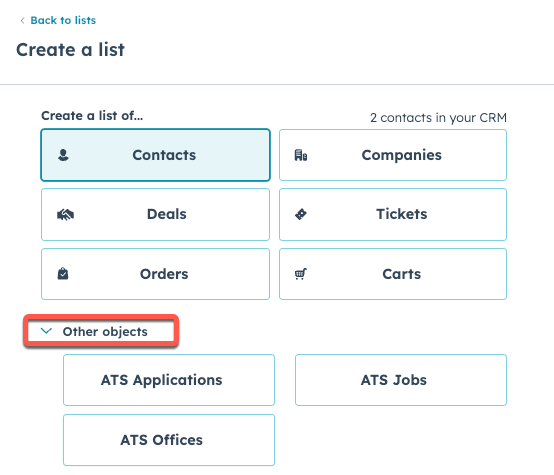
Fortsett å tilpasse innstillingene for listen ved å følge instruksjonene i denne artikkelen.
Opprett en arbeidsflyt basert på et objekt i appen
- Gå til Automatisering > Arbeidsflyter i HubSpot-kontoen din.
- Klikk på Opprett arbeidsflyt øverst til høyre, og velg deretter Fra bunnen av.
- Klikk på Trigger manuelt i panelet til venstre.
- Søk etter og velg [Navn på objekt], og klikk deretter på Lagre og fortsett.
